Windows 오류 보고 서비스에 업로드하는 데 문제가 있습니다.
우리 모두는 Windows 관리 센터(Windows Action Center) 를 사용하여 문제에 대해 언급된 솔루션 확인(Check for solutions) 버튼을 사용하여 시스템 문제를 해결할 수 있다는 것을 알고 있습니다. 따라서 때때로 다양한 문제를 처리해야 하므로 수정 사항을 확인해야 합니다. 그러나 최근에 Action Center(Action Cente) 에서 Check for solutions(Check for solutions) 버튼을 누를 때 마다 다음 오류가 발생 한다는 것을 발견했습니다 .
Problem connecting to the Windows Error Reporting service. Some of the reports could not be uploaded to the Windows Error Reporting service. Please try again later.
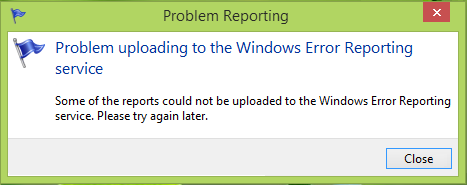
오류 메시지에서 알 수 있듯이 이 문제는 Windows 오류 보고(Windows Error Reporting) 서비스 및 해당 종속성 서비스의 작동과 관련이 있습니다. 제대로 작동하지 않으면 이 오류 메시지가 계속 표시됩니다. 따라서 이 장애로 인해 관리 센터(Action Center) 에서 솔루션을 확인할 수 없으므로 PC 에 해결되지 않은 많은 문제가 있을 수 있습니다 .
(Problem)Windows 오류 보고(Windows Error Reporting) 서비스 연결 문제
Windows 오류 보고 서비스(Windows Error Reporting Service) 는 Microsoft 및 Microsoft 파트너가 사용하는 소프트웨어의 문제를 진단하고 솔루션을 제공하는 데 도움이 됩니다 . 우리는 이전에 Windows 오류 보고 서비스를 활성화 또는 비활성화 하는 방법에 대해 블로그를 운영 했습니다. 오늘 우리는 이 문제를 해결하는 방법을 볼 것입니다.
1. Windows Key + R 을 누르고 실행(Run) 대화 상자 에 services.msc 를 입력 합니다.
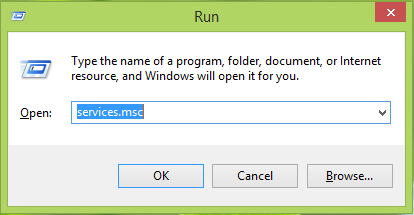
2. 서비스(Services) 창에서 아래로 스크롤하여 Windows 오류 보고 서비스(Windows Error Reporting Service) 를 찾습니다 . 이 문제가 발생한 경우 서비스가 Running(Running) 이 아닐 수 있습니다 . 이 서비스를 두 번(Double) 클릭하여 속성(Properties) 을 엽니다 .
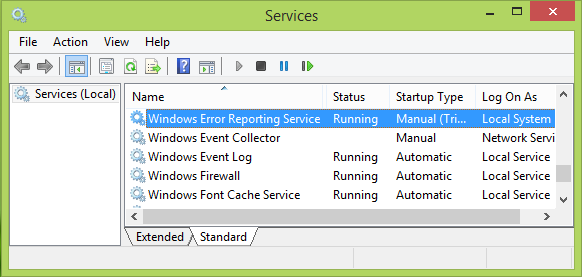
3. 아래 표시된 창에서 시작 유형(Startup typ) 이 수동(Manual) 또는 자동(Automatic) 인지 확인하십시오 . 그런 다음 서비스가 시스템에서 실행되고 있지 않으면 시작 옵션을 클릭하십시오. (Start)변경을 완료하면 적용(Apply) 을 클릭 한 다음 확인(OK) 을 클릭 합니다.
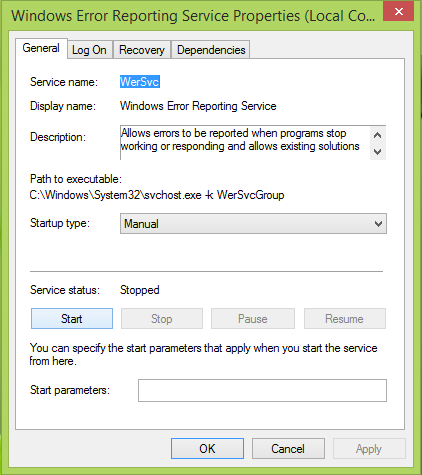
이제 서비스(Services) 창을 닫고 시스템을 다시 시작할 수 있습니다. 재부팅 후 관리 센터(Action Center) 에서 문제에 대한 솔루션을 확인할 수 있으며 문제가 성공적으로 해결되었음을 알 수 있습니다.
도움이 되었기를 바랍니다!
다음은 Windows 서비스가 시작되지 않는(Windows Services will not start) 경우 몇 가지 추가 문제 해결 단계 입니다.
WerMgr.exe 또는 WerFault.exe 응용 프로그램 오류(WerMgr.exe or WerFault.exe Application Error.) 가 발생 하는 경우 이 게시물을 참조하십시오 .
Related posts
Microsoft Windows Error Reporting Service Windows 10
Windows 10에서 Windows Error Reporting을 활성화 또는 비활성화합니다
Background Intelligent Transfer Service는 Windows 11/10에서 작동하지
Windows Cryptographic Service Provider은 오류를보고했습니다
Fix Windows Server Update Services Error Code 0x80072EE6
Fix Windows Update Error 0x80070005
Services.msc Windows 11/10에서 열리지 않습니다
Remote Desktop Services Windows 10의 High CPU가 발생합니다
Windows 10에서 Print Spooler Service을 활성화 또는 비활성화하는 방법
Windows Update Service Windows 10에서 누락되었습니다
NTP client Windows 10에서는 잘못된 Time을 보여줍니다
DHCP Client Service Windows 11/10에서 Access Denied error을 제공합니다
Windows 10의 Windows Update Medic Service (WaaSMedicSVC.exe)
Windows Services Manager을 열는 방법; Start, Stop, Disable Services
Running, Stopped, Windows 10의 Services의 목록을 추출하는 방법 Windows 10
dependency Service or Group은 Windows 10에서 시작하지 못했습니다
Fix Wireless Display Install Windows 10에서 Error에 실패했습니다
Error code 191, Windows 10에 UWP apps을 설치할 수 없습니다
Debug Netlogon service Windows 10에서 로깅을 활성화하는 방법
Fix Services 및 Controller 앱 High CPU usage Windows 10
